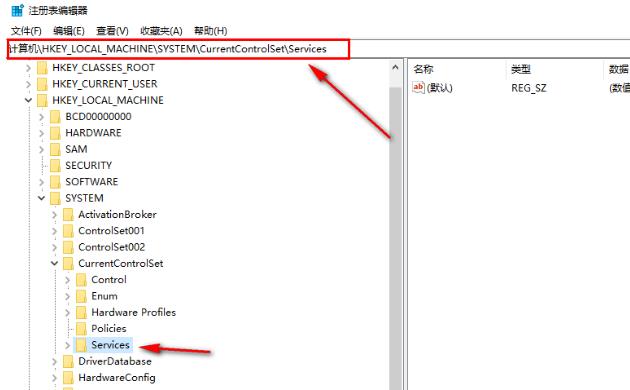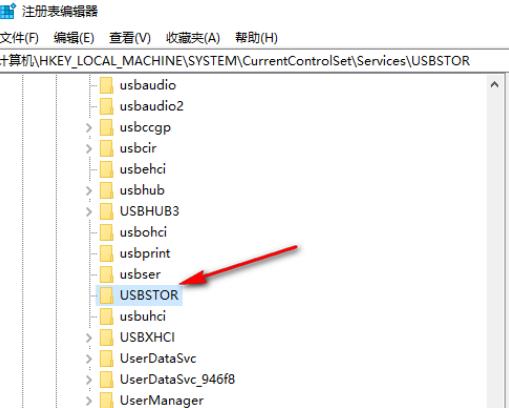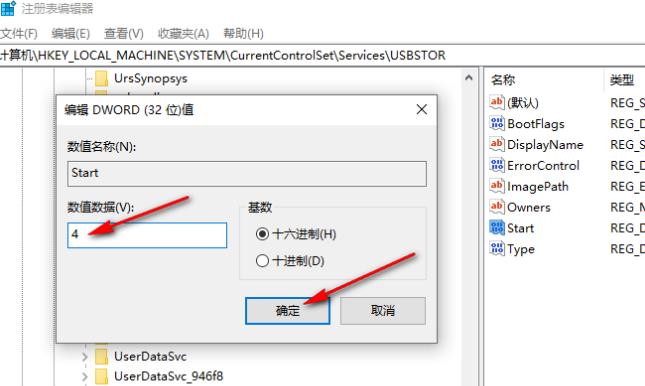本文简介:在使用U盘的过程中,经常发现U盘处于写保护状态,影响了使用。网上虽然提供了一些方法,但总体而言并不简单,很多涉及到修改注册表或者通过U盘量产工具进行操作,设置比较复杂,甚至还可能破坏U盘,导致U盘无法使用。有没有一种简单、快速的去掉U盘写保护的方法呢?可以通过以下途径来实现。首先要确保是否拨动了U盘自带的写保护按键,需要将锁上的状态,拨动到开锁的状态即可。如下图所示:方法一、通过“安企

在使用U盘的过程中,经常发现U盘处于写保护状态,影响了使用。网上虽然提供了一些方法,但总体而言并不简单,很多涉及到修改注册表或者通过U盘量产工具进行操作,设置比较复杂,甚至还可能破坏U盘,导致U盘无法使用。有没有一种简单、快速的去掉U盘写保护的方法呢?可以通过以下途径来实现。
首先要确保是否拨动了U盘自带的写保护按键,需要将锁上的状态,拨动到开锁的状态即可。如下图所示:
方法一、通过“安企神电脑文件防泄密系统”来取消U盘写保护、禁用U盘写保护。
不过这里需要声明一下,“安企神电脑文件防泄密系统”(下载地址:/monitorusb.html)并不是一款修复U盘的工具,而是一款禁用U盘、禁用USB存储设备,以及防止通过邮件、网盘、FTP文件上传和QQ发送文件泄密的软件,是一款电脑文件安全管理软件、公司数据防泄密系统。
如果你之前安装过“安企神电脑文件防泄密系统”,并且勾选了“只允许从U盘向电脑复制文件而禁止从电脑向U盘复制文件”这个选项,则会导致U盘处于写保护状态,这个时候向U盘复制文件就会提示没有权限。这种情况下,你只需要勾选“恢复USB存储设备的使用”这个选项,就可以恢复U盘使用,如下图所示:
值得注意的是,勾选此功能可以实现禁止向U盘复制文件,但依然可以修改U盘文件,从而实现了比较特殊的U盘使用控制功能。当然,如果你想实现禁止向U盘复制文件,同时还要禁止修改U盘文件,则只需要同时勾选后面的“启用U盘写保护”即可。如下图所示:
值得注意的是,设置“启用U盘写保护”之后,如果此时电脑插着U盘,则你需要重新插拔U盘才可以生效。
特别注意的是,如果此时你退出或卸载了“安企神电脑文件防泄密系统”,则由于U盘写保护没有取消,则依然会导致U盘处于写保护状态。因此,在卸载或退出本系统时,一定要取消勾选“启用U盘写保护”功能,并重新插拔U盘才可以真正去掉U盘写保护。
方法二、用“安企神U盘恢复助手”解除U盘写保护、去掉U盘写保护。
如果你之前没有安装过安企神电脑文件防泄密系统,则有可能系统一些设置导致U盘写保护了。这可以通过“安企神U盘恢复助手”来恢复U盘使用、取消U盘写保护。
这款软件名为“安企神U盘恢复助手”(下载地址:/monitorusb.html),下载完成之后直接双击就可以启动,无需安装。界面也非常简单,直接点击界面的按钮“取消U盘写保护”即可。如下图所示:
这样操作之后,记得一定要重新插拔一下U盘,通常情况下都可以恢复U盘使用。
方法三、通过注册表解除U盘写保护、去掉U盘写保护。
1、点击开始-运行(或直接按win键+r),然输入“regedit”,然后点击“确定”按钮。
2、然后依次打开HKEY_LOCAL_MACHINE \ SYSTEM \ CurrentControlSet \ Control,选中之后看看右侧是否有“StorageDevicePolicies”,如果没有就需要新建。
3、新建方法。右键点击“Control”(或者直接在右侧空白区域点击右键),然后依次点击新建-项(如图)
4、然后把新建的项右键重命名为”StorageDevicePolicies”。
5、创建成功之后打开StorageDevicePolicies,在空白处单击右键,然后点击新建-DWORD值,命名为WriteProtect。
6、然后在点击WriteProtect。 把WriteProtect的数值数据设置为0,然后点击确定之后插入U盘即可。
方法四、通过DOS命令去掉U盘写保护、解除U盘写保护。
1、分区格式为exFat异常。点击“开始|” - “运行”(或者直接按win键+r) ,然后输入CMD, 然后点击确定。
2、然后输入“chkdsk H: /F”,其中“H:”是U盘盘符,输入后点击键盘回车键(用于检查文件系统情况),提示没问题的话直接重新拔插U盘即可。
方案四:
如果以上方法均无效,建议尝试格式化U盘,先把重要的文件保存到其他的磁盘,快速格式化U盘, 然后重新拔插正常即可解决u盘写保护怎么去掉这个问题。
方法五、通过组策略解除U盘写保护、取消U盘写保护。
开始-运行-gpedit.msc,启动组策略。
然后点击“计算机配置”-“管理模板”-“系统”-“可移动存储访问”,然后点击右侧的“可移动磁盘-拒绝写入权限”,然后如果这里是“已启用”,则就会导致U盘处于写保护状态,这种情况下,我们选择“未配置”或者“已禁用”,就可以解除U盘写保护。如下图所示:
当然,如果访问U盘的时候,提示“拒绝访问”,则同样可以通过组策略将其解除。如下图所示:
同样在组策略这里设置一下即可,点击“可移动磁盘-拒绝读取权限”这里同样配置为“未配置”或者“已禁用”即可,如下图所示:
总之,通过上述方法一般都可以解除U盘写保护、取消U盘写保护。
方法六、通过U盘量产工具来解除U盘写保护、去掉U盘写保护
不过,如果上述办法依然无法解除U盘写保护,则通常情况下是U盘硬件出现故障,则可以通过一些量产工具或芯片修复工具进行深度修复。具体内容可以参考:/news/2022/21644.html
禁止拷贝文件到U盘的方法
U盘是一种很便携很实用的移动存储设备,可以把文件或者视频资料等数据存储下来,然后转移到其他的电脑设备上,方便文件分享的同时,也是一种文件泄密的风险,我们经常在影视剧中看到U盘窃取重要资料的场面,就像在火蓝刀锋里面,榕博士从海盗那里复制303潜艇的秘密文件,就是使用的U盘拷贝的,有画面了吗。在我们的日常生活中也肯定会有重要的文件不想被泄露出去,今天就带来几种实用的方法,让文件无法被U盘拷贝。
对于个人用户,在Windows系统中,可以使用注册表编辑器的方式。具体步骤如下:
1、“win+R”快捷键开启运行,输入“regedit”回车打开。
2、进入到注册表编辑器页面后,将“HKEY_LOCAL_MACHINE|SYSTEM\CurrentControlSet\Services”复制粘贴到上方地址栏中并回车定位到此。
3、接着点击“Services”中的“USBSTOR”选项。
4、然后找到右侧中的“Start”双击打开。
5、最后在打开的窗口界面中,将“数值数据”从“3”改为“4”,并点击确定保存即可。
对于企业用户
可以使用安企神或者域智盾等安全软件,在此介绍一下安企神,它可以一键设置禁止U盘使用,员工电脑就无法使用U盘进行拷贝,也能设置仅写入等,还可以添加白名单,只有白名单内的U盘设备可以正常使用,非常的多样化,能轻松满足使用者的不同需求。此外,该软件还提供了文件加密和网络审计的功能,企业内部的文件可以得到非常专业的保护,落地加密,只能在公司环境下或者公司授权后接收。

除了文件加密,安企神还支持实时查看被控端电脑的屏幕,企业管理者可以随时掌控员工的工作情况,可以很好的保护企业的知识产权和重要资料,方便且省心。禁止拷贝文件到U盘主要还是为了确保公司内部数据只能在可控范围内流动,防止敏感数据意外或恶意泄露。
本文为收集整理,文章部分观点不代表本站观点,如有侵权或其它问题请反馈客服。/cjwt/13678.html